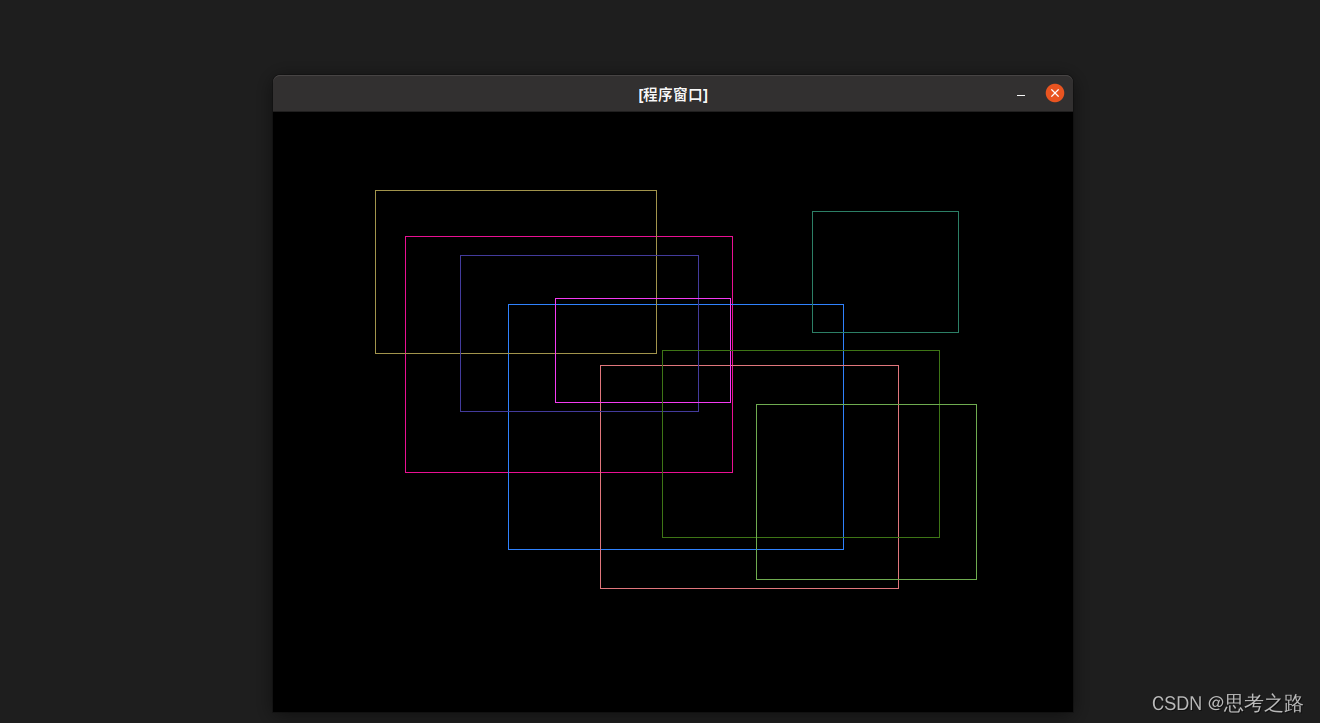滑动条(Trackbar)是opencv在它调节动态参数的时候的一种工具,它依附于窗口存在。
由于opencv没有实现按钮的功能,所以我们可以用仅含有0-1的滑动条来实现按钮的功能。
1.1创建滑动条:createTrackbar()函数
createTrackbar用于创建一个依附于指定窗口上的可以调节数值的滑动条(轨迹条)。
回调函数原型:
int createTrackbar(const string& trackbarname, const string& winname, int* value, int count , TrackbarCallback onChange=0, void* userdata=1)
- 参数一:轨迹条的名称;
- 参数二:轨迹条依附的窗口名称,对应namedWindow()创建时填写的窗口名。
- 参数三:int* 一个指向整数型的指针,滑动块的位置。滑动块创建时的起始值。
- 参数四:滑块可以达到的最大值,最小为0.
- 参数五:TrackbarCallbar类型的onChagne,默认为0,这是一个指向回调函数的指针,每次滑块的值改变,都会进行回调。并且这个函数的原型为
void XXX(int , void*),其中第一个参数时轨迹位置,第二个是用户数据(第六个参数)。如果回调为NULL,则只有滑动条的值有变化,无回调。 - 参数六:默认为0,这个参数是用户传递给回调函数的,用来处理轨迹事件。如果使用的第三个参数value是全局变量地 话,可以不用管这个参数。
createTrackbar函数创建了一个具有特定名称和范围的轨迹条。
回调函数就是一个通过指针调用的函数。如果我们把函数的指针(地址)作为参数传递给另一个函数,当这个指针被用来调用其他所指向的函数时,就称为回调函数。回调函数,不由该函数的实现直接调用,而是在特定的事件或条件发生时由另外的一方调用,用于对该事件或条件进行响应。
//创建轨迹条
createTrackbar("对比度:", "[窗口效果]", &g_nContrastValue, 300, on_Change);
//g_nContrastValue 为全局的整形变量,on_Change为回调函数的函数名(函数名为指向函数地址的指针)
1.2 实例
如何用轨迹条来控制两幅图像的Alpha的混合。
实现代码:
#include <opencv2/opencv.hpp>
#include <opencv2/highgui/highgui.hpp>
using namespace std;
using namespace cv;
#define WINDOW_NAME "[线性混合实例]" //窗口标题的宏
//——————————————————————————————————全局的变量声明————————————————————————————————————————————————————————————
const int g_nMaxAlphaValue = 100; //Alpha值的最大值
int g_nAlphaValueSlider; //滑动条对应的变量
double g_dAlphaValue;
double g_dBetaValue;
//声明存储图像的变量
Mat g_srcImage1;
Mat g_srcImage2;
Mat g_dstImage;
//——————————————————————————————————响应滚动条的回调函数————————————————————————————————————————————————————————
void on_Trackbar(int , void *)
{
//求出当前alpha值的相对于最大值的比例
g_dAlphaValue = (double) g_nAlphaValueSlider / g_nMaxAlphaValue;
//beta的值
g_dBetaValue = ( 1.0 - g_dAlphaValue);
//根据alpha和beta值进行线性混合
addWeighted(g_srcImage1, g_dAlphaValue, g_srcImage2, g_dBetaValue, 0.0, g_dstImage);
//显示效果
imshow(WINDOW_NAME, g_dstImage);
}
//________________________________应用程序入口—————————————————————————————————————————————————————————————————
int main(int argc, char ** argv)
{
//加载图像(两幅图像的尺寸要相同)
g_srcImage1 = imread("../1.png");
g_srcImage2 = imread("../2.png");
cout << g_srcImage1.rows << g_srcImage1.cols << endl;
cout << g_srcImage2.rows << g_srcImage2.cols << endl;
if( !g_srcImage1.data) {
cerr << "第一副图所在路径错误!" << endl;
}
if( !g_srcImage2.data) {
cerr << "第二副图所在路径错误!" << endl;
}
//设置滑动条初始值为70
g_nAlphaValueSlider = 70;
//创建窗体
namedWindow(WINDOW_NAME, 1);
//在创建的窗体中创建一个滑动条控件
char TrackbarName[50];
sprintf(TrackbarName, "透明值 %d", g_nMaxAlphaValue);
createTrackbar(TrackbarName, WINDOW_NAME, &g_nAlphaValueSlider, g_nMaxAlphaValue, on_Trackbar);
//结果在回调函数中显示
on_Trackbar(g_nAlphaValueSlider, 0);
int value = getTrackbarPos(TrackbarName, WINDOW_NAME);
cout << value << endl;
//按任意键推出
waitKey(0);
//按下q时程序退出
// while(char(waitKey(1) != 'q')) {}
return 0;
}
CMakeLists.txt:
cmake_minimum_required(VERSION 3.6)
find_package(OpenCV REQUIRED)
include_directories(${OpenCV_INCLUDE_DIRS})
add_executable(open 2.cpp)
target_link_libraries(open ${OpenCV_LIBS})
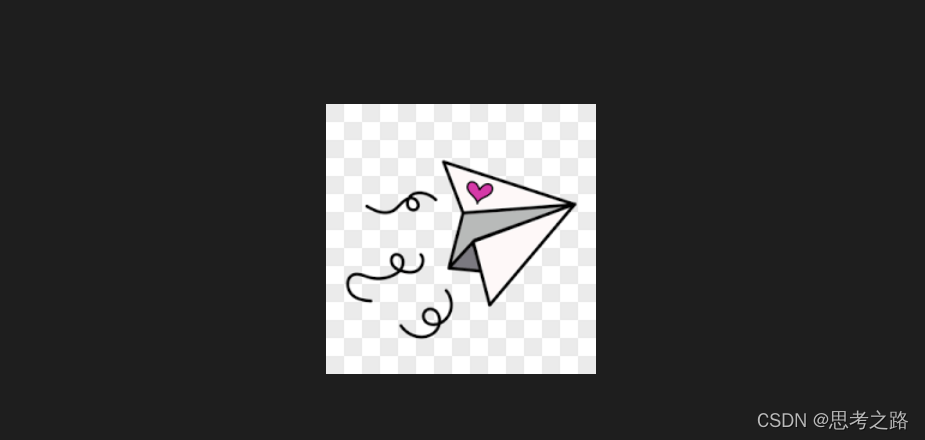
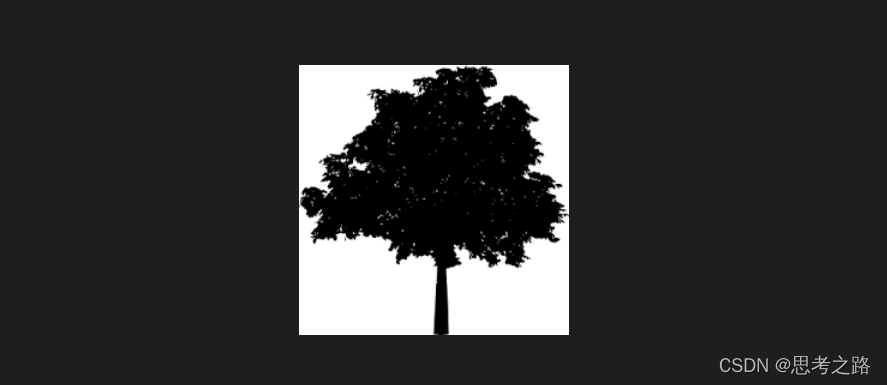
混合后的效果,通过改变滑动条,可以该变他们的混合程度。
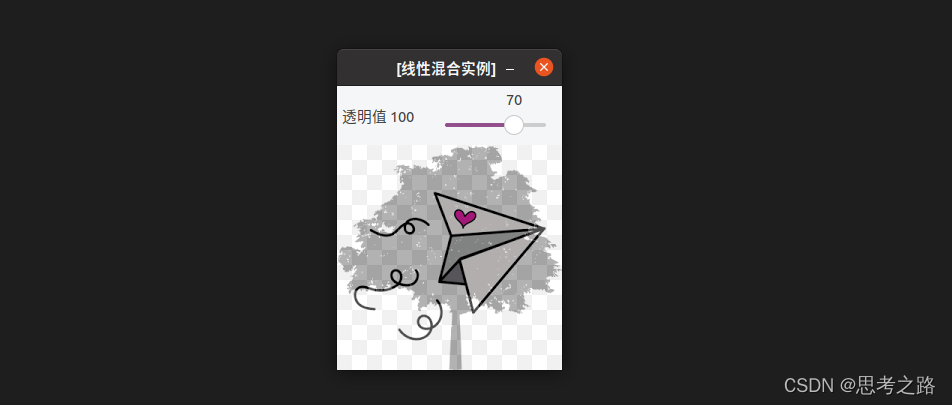
1.3 获取当前轨迹条的位置:getTrackbarPos()函数
getTrackPos()是配合createTrackbar()使用的函数,用于获取当前轨迹条的位置。
函数原型:
int getTrackbarPos(const string& trackbarname , const string& winname);
-
参数一:表示轨迹条的名称;
-
参数二:表示轨迹条所在窗口的名称;
该函数用于获取当前轨迹条的位置并返回; -
鼠标操作
OpenCV中的鼠标操作和滑动条的消息映射方法很相似,都是一个事件触发回调来实现的。创建和指定滑动条回调函数的函数为createTrackbar,而指定鼠标操作消息回调的函数为SetMouseCallback.
2.1 setMouseCallback()函数的作用是为指定的窗口设置鼠标回调函数
函数原型:
void setMouseCallback(const string& winname, MOuseCallback onMouse, void * userdata=0);
- 参数一:窗口名称;
- 参数二:MouseCallback类型的onMouse,指定窗口里每次鼠标时间发生的时候,被调用的函数指针。这个函数的原型
void Foo(int event, int x, int y, int flags, void* param)。其中event是EVENT_+变量之一, x, y 是鼠标指针在图像坐标系中的 坐标值,flags是EVENT_FLAG的组合,param是用户定义的传递到SetMouseCallback函数调用的参数。如EVENT_MOUSEMOVE为鼠标移动消息,EVENT_LBUTTONDOWN为鼠标左键按下消息等。 - 参数三:用户定义的传递到回调函数的参数,默认为0;
2.2实例
如何在OpenCV中使用鼠标进行交互
实现代码:
#include <opencv2/opencv.hpp>
using namespace std;
using namespace cv;
#define WINDOW_NAME "[程序窗口]"
//———————————————————————————————全局函数声明部分————————————————————————————————————
void on_MouseHandle(int event, int x, int y, int flags, void* param);
void DrawRectangle(cv::Mat& image, cv::Rect box);
void ShowHelpText();
//———————————————————————————————全局变量声明部分———————————————————————————————————
Rect g_rectangle;
bool g_bDrawingBox = false; //检测是否绘制
RNG g_rng(1234);
//————————————————————————mian()函数入口————————————————————————————————————————————
int main(int argc, char ** argv)
{
//[0]改变console的颜色
// system("color 9F");
//[0]显示欢迎和帮助字样
ShowHelpText();
//[1]准备参数
g_rectangle = Rect(-1, -1, 0, 0);
Mat srcImage(600, 800, CV_8UC3), tempImage;
srcImage.copyTo(tempImage);
srcImage = Scalar::all(0);
//[2]设置鼠标操作回调函数
namedWindow(WINDOW_NAME);
setMouseCallback(WINDOW_NAME, on_MouseHandle, (void*)&srcImage); //鼠标消息回调函数on_MouseHandle
//[3]程序主循环,当进行绘制的标志符为真,进行绘制
while(1) {
srcImage.copyTo(tempImage); //复制原图像到临时变量
if(g_bDrawingBox)
DrawRectangle(tempImage, g_rectangle);
imshow(WINDOW_NAME, tempImage);
if(waitKey(10) == 27) // 当按下ESC键,程序退出
break;
}
return 0;
}
void on_MouseHandle(int event, int x, int y, int flags, void* param)
{
Mat& image = *(cv::Mat*) param;
switch(event)
{
//鼠标移动消息
case EVENT_MOUSEMOVE:
{
if(g_bDrawingBox) //如果为真则记录长度和宽度到rect型变量中
{
g_rectangle.width = x - g_rectangle.x;
g_rectangle.height = y - g_rectangle.y;
}
}
break;
//左键按下消息
case EVENT_LBUTTONDOWN:
{
g_bDrawingBox = true;
g_rectangle = Rect(x, y, 0, 0); //记录起始点
}
break;
//左键抬起消息
case EVENT_LBUTTONUP:
{
g_bDrawingBox = false; //置标志为false
//对宽和高小于0 的处理
if(g_rectangle.width < 0)
{
g_rectangle.x += g_rectangle.width;
g_rectangle.width *= -1;
}
if(g_rectangle.height < 0)
{
g_rectangle.y += g_rectangle.height;
g_rectangle.height *= -1;
}
//调用函数进行绘制、
DrawRectangle( image, g_rectangle);
}
break;
}
}
void DrawRectangle(cv::Mat& img, cv::Rect box)
{
rectangle(img, box.tl(), box.br(), Scalar(g_rng.uniform(0, 255), g_rng.uniform(0,255), g_rng.uniform(0,255)));
}
void ShowHelpText()
{
printf("\n\n\n\t*************\n");
printf("\n\n\t鼠标事件\n");
}
CMakeLists.txt:同上
实现效果: